COD Black Ops Cold War Multiplayer não está funcionando
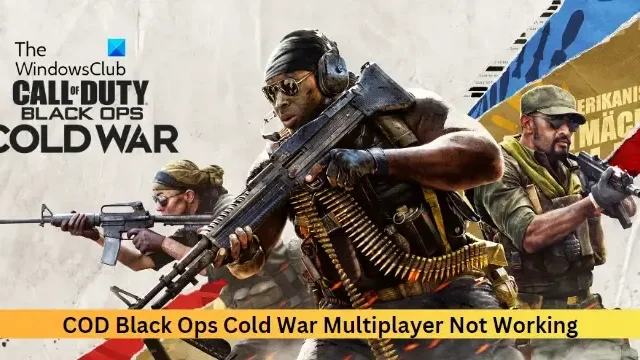
Por que meu multiplayer de Call of Duty: Black Ops Cold War não está funcionando?
O multijogador pode não funcionar no COD Black Ops Cold War devido a problemas de servidor e conexão com a Internet. No entanto, há vários motivos possíveis para a ocorrência desse problema. Alguns deles são:
- Incompatibilidade do sistema
- Drivers gráficos desatualizados/corrompidos
- Arquivos de jogo corrompidos
- Falta de permissões
- Interrupções de aplicativos de segurança
Consertar COD Black Ops Cold War Multiplayer não está funcionando
- Cheque a compatibilidade do sistema
- Verifique a conexão de rede
- Verifique os servidores do COD Black Ops
- Execute o jogo como administrador
- Atualizar drivers gráficos
- Escaneie os arquivos do jogo
- Permitir o jogo através do Windows Defender Firewall
- Limpe os dados de cache do Battle.net
- Execute estes comandos de rede
- Reinstale o jogo
Vamos agora ver isso em detalhes.
1] Verifique a compatibilidade do sistema
Antes de começar com sugestões diferentes, verifique se o seu PC é compatível com a execução do jogo.
- SO: Windows® 11/10 64 bits (atualização mais recente)
- Processador: Processador Intel® Core™ i5-2500K ou AMD Ryzen™ R5 1600X
- Memória: 12GB RAM
- Gráficos: NVIDIA® GeForce® GTX 970 / NVIDIA® GeForce® GTX 1660 Super ou AMD Radeon™ R9 390 / AMD Radeon™ RX 580
- DirectX: versão 12
- Rede: conexão de Internet de banda larga
- Armazenamento: 175 GB de espaço disponível
2] Verifique a conexão de rede
O multijogador COD Black Ops Cold War pode não funcionar se a conexão com a Internet for lenta ou instável.
Verifique sua conexão com a Internet executando um teste de velocidade da Internet . No entanto, se a velocidade for menor do que o plano que você escolheu, considere reiniciar o roteador/modem ou entrar em contato com seu provedor de serviços.
3] Verifique os servidores do COD Black Ops
Os servidores COD Black Ops Cold War às vezes podem enfrentar um tempo de inatividade ou estão em manutenção. Se for esse o caso, você não pode fazer nada além de esperar. Siga @Treyarch no Twitter para se manter atualizado sobre paradas e manutenções programadas.
4] Execute o jogo como administrador
Executar o jogo como administrador garantirá que o jogo não trave devido à falta de permissões.
Para fazer isso, clique com o botão direito do mouse no arquivo COD Black Ops Cold War.exe e selecione Executar como administrador .
5] Atualize os drivers gráficos
Em seguida, verifique se os drivers gráficos instalados em seu PC estão atualizados para a versão mais recente. Eles podem ficar desatualizados ou corrompidos, o que pode ser o motivo pelo qual o modo multijogador não está funcionando no COD Black Ops Cold War. Atualize os drivers gráficos e veja se o erro foi corrigido.
Como alternativa, você pode baixar e instalar manualmente os drivers em seu computador a partir do site do fabricante ou usar ferramentas como NV Updater , AMD Driver Autodetect e Intel Driver Update Utility.
6] Escaneie os arquivos do jogo
A corrupção do arquivo do jogo pode causar esse problema. Para corrigir isso, verifique os arquivos do jogo no Steam e verifique os arquivos do jogo no cliente Battle.net.
No vapor
- Abra o Steam e clique em Biblioteca .
- Clique com o botão direito do mouse em Call of Duty Black Ops Cold War na lista.
- Selecione Propriedades > Arquivos locais
- Em seguida, clique em Verificar a integridade dos arquivos do jogo .
No Battle.net
- Inicie o cliente Battle.net e clique em Call of Duty Black Ops Cold War .
- Clique no ícone de engrenagem e selecione Verificar e reparar .
- Agora clique em Begin Scan e aguarde a conclusão do processo.
- Feche o iniciador do Battle.net e reinicie o seu PC assim que terminar.
7] Permita o jogo através do Windows Defender Firewall
O Firewall do Windows pode interferir nos jogos e seus processos e fazer com que o multijogador COD Black Ops Cold War não funcione. Permitir um programa no Firewall do Windows pode ajudar a corrigir esse erro no jogo.
Você também pode adicionar seu processo executável às exclusões do seu antivírus e ver se isso funciona.
8] Limpe os dados de cache do Battle.net
O não funcionamento do multijogador COD Black Ops Cold War pode ocorrer se os dados de cache do cliente Battle.net forem corrompidos. Limpe-o e veja se o erro foi corrigido. Veja como:
- Feche o cliente Battle.net.
- Pressione Windows + R para abrir Executar .
- Digite %ProgramData% e pressione Enter .
- Aqui, clique com o botão direito do mouse na pasta Battle.net e exclua-a.
- Reinicie seu dispositivo e reinicie Battle.net, COD Black Ops e veja se o erro foi corrigido.
9] Execute estes comandos de rede
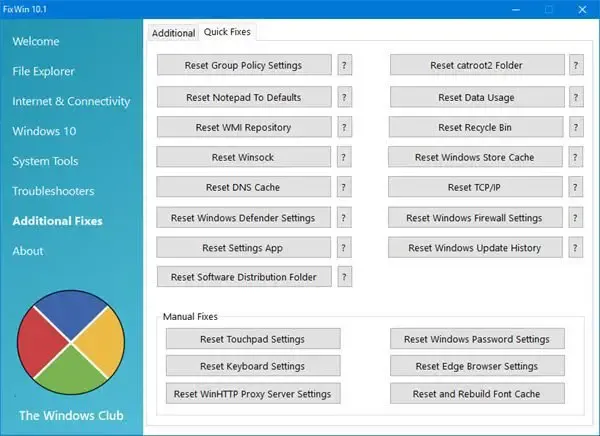
Você pode redefinir a pilha TCP/IP , renovar o endereço IP, redefinir o catálogo Winsock , redefinir as configurações do servidor proxy WinHTTP e liberar o cache do cliente DNS .
Nosso freeware portátil FixWin permite redefinir esta e a maioria das outras configurações ou funções do Windows com um único clique.
10] Reinstale o jogo
Se nenhuma dessas sugestões ajudou você a considerar a reinstalação do COD Black Ops Cold War. Às vezes, o erro está nos arquivos principais do jogo e não pode ser corrigido manualmente. Reinstale o jogo e veja se o multiplayer começa a funcionar.
Esperamos que essas sugestões o ajudem.
Por que não consigo me conectar aos servidores do Call of Duty?
Se você tiver problemas para se conectar aos servidores do Call of Duty, verifique sua conexão com a Internet e verifique se o servidor está em manutenção ou parado. Se for esse o caso, você não pode fazer nada além de esperar.
Por que meu multijogador Cod não está funcionando?
O multijogador COD pode não funcionar devido a uma conexão de internet instável ou se os arquivos do jogo estiverem desatualizados ou corrompidos. No entanto, se isso não ajudar, permita o jogo por meio do Windows Defender Firewall e atualize-o para a versão mais recente disponível.



Deixe um comentário